LEDPlayer软件说明书Word下载.docx
《LEDPlayer软件说明书Word下载.docx》由会员分享,可在线阅读,更多相关《LEDPlayer软件说明书Word下载.docx(31页珍藏版)》请在冰豆网上搜索。
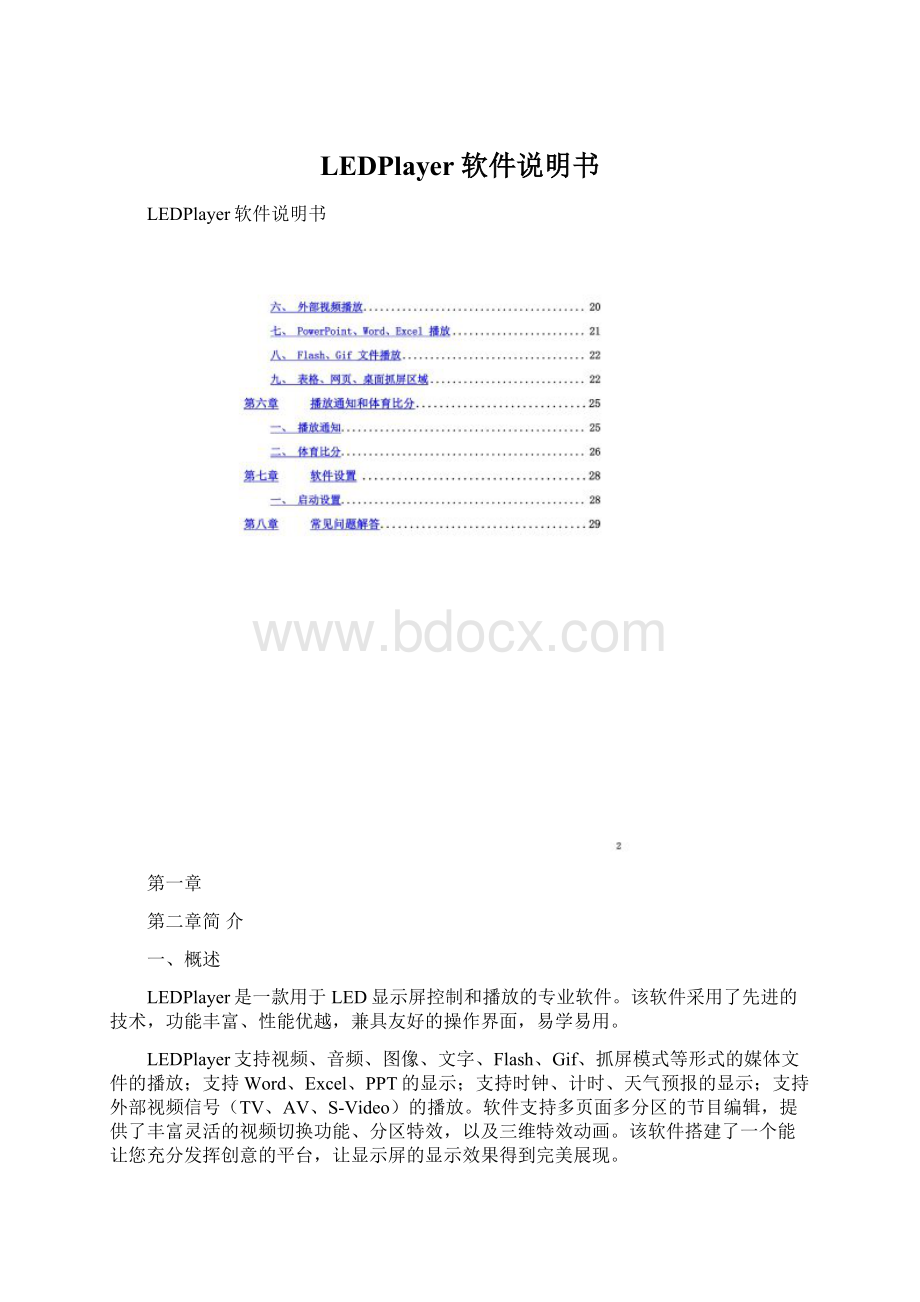
8.点击“NEXT”
9.点击“IAgree”
10.点击“Install”
11.选择修复,点击“下一步”
12.点击“完成”
13.完成安装后,系统将自动生成桌面快捷方式
,双击即打开软件。
四、软件卸载
在电脑右下角“开始”菜单中选择“所有程序→LEDPlayer→Uninstall”,软件即可卸载。
第四章LEDPlayer概述
一、认识LEDPlayer软件界面
启动软件后,可以看到如图3-1所示的软件界面。
主要包括两个部分:
播放窗口和主界面。
1、播放窗
播放窗口是LED大屏幕的预览窗。
在播放窗口内看到的内容即为LED大屏幕上的显示内容。
2、主界面
主界面分为五个区域:
2、菜单栏;
3、播放工具栏;
4、节目编辑工具栏;
5、节目展显区;
6、属性编辑区域。
二、节目结构
LEDPlayer的节目树区域由四级组成,依次为LED1、节目(或全局节目)、多媒体窗(或全局多媒体窗)和素材。
●LED1:
可以添加多个显示屏,播放不同的内容。
●节目:
是指用户设定的一组节目窗口和节目内容的集合。
每个“节目”之间是依次播放关系。
●多媒体窗:
是节目的播放分区窗口,可以实现自由独立分区。
每个节目下的“多媒体窗”之间是同时播放关系。
●素材:
在LED屏幕上显示的具体内容。
包括视频、图片、文字等文件以及时钟、天气预报、外部视频等。
在同一个多媒体窗下,每个“播放内容”之间是依次播放关系。
注:
每个LED屏幕,节目页播放素材同级之间都是并列且依次播放的关系,而每个节目窗口之间是并列且同时播放的关系。
五、菜单和工具条
1、主菜单
1.1、文件菜单
在文件菜单里,主要实现对项目文件的新建、保存、备份等基本操作。
1.2、编辑菜单
节目、素材编辑辅助工具。
1.3、新建菜单
用于添加节目、全局节目,多媒体窗。
1.4、素材菜单
添加各种播放内容。
1.5、设置菜单
●显示屏设置:
单元板走线方式自动设置、网络设置、显示效果与性能设置等选项卡。
●显示屏大小:
设置显示屏整屏大小。
●调整亮度/对比度/色温:
亮度、对比度和色温调整,密码168。
●语言:
软件支持中文简体、英文。
●窗体颜色:
皮肤设置。
1.6、工具菜单
包括单元板测试功能和远程控制功能。
1.7、帮助菜单
用于查看使用说明、版本信息。
2、播放工具栏
播放工具栏提供了播放、停止、暂停按钮、节目播放时长和播放窗口的显示/隐藏,显示隐藏主界面等功能。
3、节目编辑工具栏
从左到右依次为:
●新建节目:
添加节目与多媒体。
●添加素材:
文本、视频等。
●上移:
将选中的素材向前移动。
●下移:
将选中的素材向后移动。
●删除:
删除选中的项目及下面所有内容。
●播放与停止:
可针对单个素材(节目、窗口)进行播放、停止操作。
第五章节目编辑流程
一、设定LED屏幕大小
LED屏幕的大小一定要设置正确,否则节目制作完播放时可能只显示一部分或不能正常显示。
设置方法:
选择菜单“设置→显示屏大小”,弹出屏幕管理窗口,在这里设置LED屏幕的数量、起始位置、大小等。
注意,此处LED屏幕的大小对应实际中LED显示屏的大小,一般设置为和LED大屏幕的大小一致。
二、新建节目
可以通过鼠标点击节目编辑工具条上按钮
,或者选择主菜单“新建→节目”。
添加节目页,在主界面右侧将会显示节目的相关属性,一般使用默认的参数即可。
图4-3节目页及其属性
在节目属性窗口可以设置页面的如下属性:
●名称:
修改该节目页名称;
●背景音乐:
可以选择一个音频文件作为该节目背景音乐;
●播放管理:
设置该节目播放的模式;
可指定为循环播放、指定时间、指定次数、播放时长、等待结束功能。
三、添加多媒体窗
1、添加多媒体框
添加多媒体窗,鼠标右击“节目”节点或点击节目编辑工具条上的按钮
或者新建菜单里面多媒体窗进行添加。
多媒体窗的位置可以用鼠标拖动,也可通过坐标进行设定。
一个节目包含任意多个多媒体框,窗口的大小和位置可以任意设定。
多媒体框可以添加如下素材:
●单行文本:
可以编辑具有简单格式的一行文字;
●多行文本:
可以编辑具有复杂格式的多行文字;
●图片:
支持jpg、bmp、jpeg、png等多种图片格式;
●GIF:
支持直接添加GIF动画;
●视频:
支持常见视频格式MP4、RMVB、AVI、WMV、MPEG等;
●FLASH文件:
可添加SWF等格式文件;
●WORD/EXCEL/PPT:
支持导入WORDEXCEL/PPT;
●时钟:
多种风格款式的时钟样式;
●计时器:
支持倒计时、正计时;
●天气预报:
支持国内和国际主要城市天气预报(需连接互联网);
●添加网页:
支持添加浏览器IE等;
●添加桌面区域:
可使用抓屏的模式直接显示桌面任意位置;
●外部视频:
包含外部的视频采集设备的输入,如摄像机,摄像头,电视卡,DVD机等;
●外部程序:
可在窗口里面直接运行外部程序;
2、多媒体框属性设置
便于用户区分不同窗口的名称,可自行设定。
●左边界:
窗口左上角顶点相对于LED屏幕左边界的位置,以像素为单位。
●上边界:
窗口左上角顶点相对于LED屏幕上边界的位置,以像素为单位。
●宽度:
窗口的宽度,以像素为单位。
●高度:
窗口的高度,以像素为单位。
●最大化:
让窗口在LED屏幕上全屏显示。
●透明度:
背景可以选择透明程度。
●背景透明:
可以直接选择背景是否可见。
●背景缩放:
可选平铺、拉伸、居中。
●背景颜色:
用于选择多媒体框底色。
●描边效果:
可以设置多媒体框的跑边效果。
●边框颜色:
可以设置窗口边框线的宽度,以像素为单位。
●播放选项:
可选默认、循环播放、指定次数、指定时间、等待结束。
●锁定位置:
多媒体框位置锁定。
六、添加播放素材
添加多媒体窗后,根据窗口的不同,加入相应的素材,即可播放相应的内容。
此处以多媒体框下添加图片进行说明,鼠标右击“节目窗”节点或点击按钮
,弹出菜单。
选择“添加图片”,弹出文件选择对话框。
选择一个用来播放的图片文件即可。
添加完成后,对应显示屏抓屏窗口和主界面显示如下:
到此,节目制作整个流程完成。
根据实际需要可以再添加和修改内容,详细操作将在下面的章节内介绍。
第六章节目的详细制作
一、图片播放
1、添加图片
新建一个“多媒体窗”。
鼠标右击“多媒体窗”或点击按钮
,弹出菜单后点击“添加图像”,添加一张或多张图片。
2、图片属性
支持所有的图片格式(BMP/JPG/PNG…),图片文件包括各项属性。
图片的文件名。
●文件路径:
文件所在计算机的详细路径。
●填充模式:
拉伸、原始大小、宽度适合、高度适合。
●入场动画:
画面进入时的特效类型。
●清场动画:
画面退出时特效类型。
●入场时间:
入场的快慢;
●停留时间:
图片停留的时间;
●清场时间:
退出时的时间;
●特效重复:
可以把窗口分成最多16个小部分,分别使用特效,使效果更加细腻;
●颜色反转:
图片颜色取反;
●批量设置:
多张图片设置相同的特效及停留时间;
二、视频播放
1、添加视频
,弹出菜单后点击“添加视频”,可添加一个或多个视频文件,也可以鼠标选中视频文件,直接拖进编辑框,视频即可自动播放。
本自带解码器支持几乎所有的视频格式AVI/MPEG/ASF/WMV/RM…
2、视频属性
视频文件包括各项属性。
其中可显示视频名称、文件路径、总播放时间、播放进度及剩余时间,播放进度可调节。
OpenGL加速:
硬件加速,需电脑支持。
2D加速:
常规播放,默认选中。
三、文本播放
1、单行文本
,弹出菜单后点击“添加单行文本”。
单行文本允许任意设置文件名称、入场效果(默认静止)、文字颜色、字体、字号、字间距、出场效果(左移或右移)、速度等显示属性。
2、多行文本
●鼠标右击“多媒体窗”或点击按钮
,弹出菜单后点击“添加多行文本”,弹出多行文本编辑框输入内容进行编辑。
●多行文本属性:
文件名称、入场效果、出场效果(左移或右移)、速度等属性。
四、时钟与计时器
1、时钟
在时钟属性的时钟风格中可以选择模拟时钟和数字时钟中时钟显示方式。
在时钟属性中还可以设置超前时差或滞后的时差;
2、模拟时钟显示
显示为模拟时钟,可以设置时钟的外形、指针的形状和颜色、时钟刻度的形状和颜色,也可以设置时钟上要显示的文字,以及这些文字的字体颜色。
3、数字时钟
数字时钟效果。
可以分别设置字体、固定文字、小时风格、年份风格、多行与单行显示等。
数字时钟共有3种风格可以选择。
4、计时器显示
计时属性可以分别设置固定文字、大小、粗体、斜体等风格;
到达日期和到达时间;
是否显示天数、小时、分钟、秒、多行;
可选择正计时或者倒计时等。
五、天气预报
天气预报属性,输入要查询的城市名称(国内外主要城市),然后点击获取,系统会自动查询该城市当日的天气预报(需电脑连接Internet),用户可自行选择要显示的内容。
可以分别设置固定文字、文字的字体大小颜色等。
六、外部视频播放
1、安装外部视频设备
对于摄像头、电视、录像机等其他外部视频设备,用户可以使用外部视频窗口进行显示。
首先需要安装外部视频采集设备,包括硬件连接和驱动程序安装。
一般购买的外部视频设备附带有说明书,可参考厂家提供的说明书进行安装并调试。
最常用的视频采集设备是电视卡,一般电视卡有以下几个接口:
AV、SV、TV,可以播放通过这几种接口输出的视频设备内容。
目前市场上的电视卡主要分为PCI接口和USB接口两种,使用时分别按照两种接口方式和电脑连接起来即可。
在我们实际测试中,PCI接口的电视卡显示效果普遍优于USB接口的,推荐使用PCI接口的电视卡,比如天敏电视大师3、电视大师4等。
2、添加外部视频
鼠标右击“多媒体框”或点击按钮
,弹出菜单后点击“添加外部视频”。
添加外部视频后,系统会自动添加外部视频显示,并自动查找连接在计算机上的所有外部视频。
视频输入设备:
选择视频采集设备;
●声音输入设备:
选择声音采集设备;
●视频源选择:
用于选择视频源信号类型;
●电视选台:
当视频源为电视信号时选择电视台;
七、PowerPoint、Word、Excel播放
软件支持PowerPoint、Word、Excel三种文件的播放。
,弹出菜单后点击“添加幻灯片”、“添加Word”、“添加Excel”即可以实现导入文件且播放。
1、幻灯片属性编辑,和图片属性编辑相同。
2、Word属性编辑,和图片属性编辑相同。
3、3、Excel属性编辑,和图片属性相同。
八、Flash、Gif文件播放
软件支持FLlash、Gif文件的播放。
,弹出菜单后点击“添加FLlash”、“添加Gif”即可以实现导入文件,并且播放。
1、Flash播放
设置显示方式为透明度、背景图片及缩放、描边、播放模式等。
2、Gif播放
Gif播放参考Flash播放。
九、表格、网页、桌面抓屏区域
1、添加表格
软件支持编辑表格功能,鼠标右击“多媒体框”或点击按钮
,弹出菜单后点击“添加表格”,即可以实现表格导入、编辑、加载数据库等等。
2、添加网页
软件支持直接打开使用浏览器打开网页,鼠标右击“多媒体框”或点击按钮
,弹出菜单后点击“添加网页”,可在网页地址栏输入相应的网址即可在全彩显示屏上面直接播放网页。
3、添加桌面区域
软件支持选择抓屏模式显示电脑电脑桌面的任意区域,鼠标右击“多媒体窗”或点击按钮
,弹出菜单后点击“添加桌面区域”。
第七章播放通知和体育比分
一、播放通知
通知是节目以外一种特殊的单行文本,它独立于节目之上进行显示。
主要用于紧急和重要事件临时播放。
点击主菜单“素材”→“播放通知”,进入通知管理界面。
1、播放控制,控制播放或停止。
可指定多个显示屏播放,也可指定某个显示屏播放。
可编辑通知框的大小、坐标。
2、文本属性,支持导入TXT文本、在编辑框输入内容两种模式。
文本支持多种模式编辑。
二、体育比分
体育比分也是节目以外一种特殊的显示项目,它以一个独立的页面来显示,主要应用于各种体育比赛。
点击主菜单“素材”→“体育比分”,进入体育比分管理界面。
其中时间和比分可以单独播放。
时间管理用来设置比赛时间,分为正计时和倒计时;
背景图可以显示代表两队的LOGO。
支持编辑起始位置、交换场地等。
第七章软件设置
一、启动设置
●启动windows软件自动启动:
启动windows系统时,软件自动运行。
●崩溃时重新启动:
软件遇到未知的故障自动关闭或者是卡死时非法关闭,软件会自动重启,然后播放。
●定时重启软件与定时关闭:
设置指定时间重新启动软件以及指定时间退出软件。
●使用3D加速:
需电脑支持此项功能,可是画面播放更流畅。
●程序退出保存工程:
关闭软件时默认保存编辑内容。
第八章常见问题解答
Q:
怎样改变播放窗口的数量、位置和大小?
A:
“设置→显示屏大小”设置屏幕数、行起点、列起点、列长、行高。
LED播放窗的位置还可以通过鼠标拖动。
如何隐藏模拟显示框?
点击工具栏
。